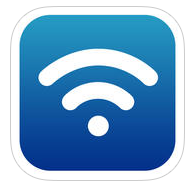Uno dei problemi principali di iPad è la mancanza di porte USB (Universal Serial Bus) e l’impossibilità di trasferire file dal Pc all’iPad. Se pensi di risolvere il problema collegando il Pc/Mac all’iPad e trasferire i file tramite Finder o esplora risorse ti sarai accorto che l’ipad non viene riconosciuto come dispositivo USB. L’iPad è accessibile solo tramite iTunes. Quindi come fare per trasferire dati da una chiave USB all’ipad o direttamente dal pc/mac all’iPad?
Se vuoi aggiungere delle foto all’iPad per poterle poi condividere o mostrare, il metodo più veloce è migliore è quello di collegare iPad al Mac con il cavo USB e quindi sincronizzare le immagini via iTunes. Il metodo è molto semplice ma necessita di un Computer/Mac e di un cavo USB. Il computer poi deve essere quello su cui sincronizzi solitamente iPad altrimenti perdi i file sincronizzati precedentemente. Insomma fare questo diventa un’operazione lunga se hai bisogna di aggiungere poche foto alla Galleria su iPad.
Un metodo più semplice potrebbe essere quello di utilizzare una semplice chiavetta USB da collegare ad iPad con le foto che ti interessano. Su iPad non è presente la porta USB. Vediamo alcune soluzioni per aggirare il problema.
Come trasferire file su iPad da una chiave USB o Scheda SD
Utilizzare un dispositivo hardware che può essere collegato sia al Pc/Mac che all’iPhone iPad che funziona da chiave USB è il Lexar JumpDrive M20i che ha capacità da 16Gb fino a 64GB.
Lexar JumpDrive M20i Lightning/USB 3.0 Flash Drive, 64 GB - LJDM20I-64GBBEU
Questo modello non è più disponibile
Vedi altri modelli
Oppure delle stessa casa produttrice abbiamo questa versione:
Lexar JumpDrive C20i USB 3.0 Flash Drive, 128 GB, con Connettore Lightning…
Questo modello non è più disponibile
Vedi altri modelli
Queste speciali chiavi USB sono munite di presa USB classica e del connettore Lightning, cosi da poter essere collegato ad iPhone e iPad. File audio e video possono essere lanciati direttamente dal disco e riprodotti sul dispositivo a cui sono collegati, può essere usato anche per fare la sincronizzazione dei file. I tagli di questo modello partono da 16Gb fino a 128Gb.
In alternativa esistono altri dispositivi hardware, che a differenza di quello visto poco fa, utilizzano le schede SD o micro Sd come memoria principale. In questo modo puoi espandere la quantità di spazio in ogni momento. Questi dispositivi li trovi su Amazon, e sono più economici di quelli precedenti, come questo.

Lexar LRWMLBEU Lettore MicroSD con Connettore Lightning per Dispositivi Apple, Bianco
Questo modello non è più disponibile
Vedi altri modelli
Se invece il tuo scopo è solo quello di trasferire foto e video su iPad da una pennetta USB consiglio l’acquisto del cavo Apple Adattatore da Lightning a USB ad un costo di circa 30€. o in alternativa l’adattatore da Lightning a lettore SD. Questi dispositivi ti garantiscono la compatibilità con i dispositivi Apple ma permettono il trasferimento dei soli formati Audio e Video. Con iOs 9,2 inoltre il trasferimento è possibile anche su iPhone 5 e successivi.
Come condividere file tra Pc/Mac e iPad
Se invece vuoi trasferire file da Pc/Mac a iPad o iPhone c’è un’App che può essere utile, si chiama Phone Drive. Questa App permette di condividere i file tramite la rete Wi-Fi, i dispositivi che devono scambiarsi i file devono essere collegati alla stessa rete. L’App è gratuita ma è limitata fino ad un massimo di 10 files, acquistandola la limitazione viene rimossa.
Breve guida all’uso di Phone Drive
Una volta installata l’app tocca in basso a destra l’icona delle frecce tonde si aprirà una finestra dove scegliere il tipo di trasferimento da fare. Tra Pc/Mac e iPhone iPad o sincronizzare due iOS o sincronizzare tra il dispositivo e un servizio di file cloud come iCloud o Dropbox.
Una volta fatto la scelta si apre la finestra che ti indica un URL (uniform resource locator), altro non è che l’indirizzo da inserire nella “Barra degli indirizzi” del Browser, Safari, Mozilla, Chrome ecc. si aprirà una pagina web che ti permetterà di trasferire file sul iPhone e iPad.
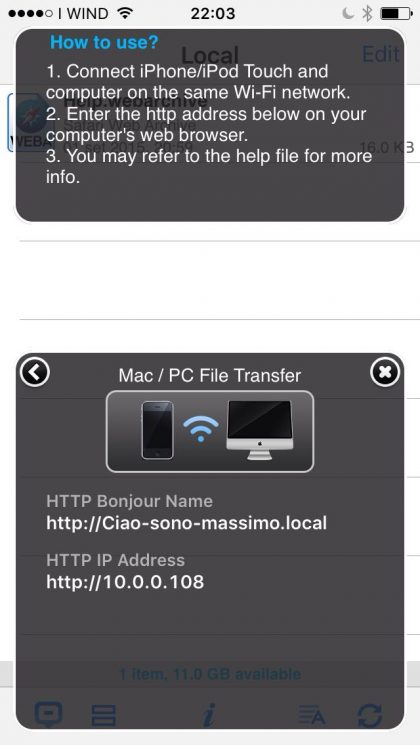
Una limitazione che ho trovato nell’uso di questa app è l’impossibilità di trasferire foto da iPhone a Pc, sembra che l’app non posso accedere ai file presenti sul dispositivo Apple, quindi l’app è utile se devi trasferire file su iPad o iPhone ma se devi scaricare, ad esempio le foto, è inutile. Essendoci la versione gratuita puoi sempre provarla senza impegno.
Conclusioni
In conclusione non esiste un metodo nativo per trasferire file da pennetta USB a iPad o iPhone ma puoi ricorrere a dispositivi di terze parti che sono flessibili e affidabili per trasferire tutti i tipi di file che vuoi. Utilizzando l’app qui sopra invece è possibile trasferire i file dal PC/Mac ad iPhone o iPad con qualche limitazione ma ad un costo sicuramente inferiore rispetto all’acquisto di un dispositivo hardware; ora la scelta spetta a te in base alle tue esigenze e possibilità economiche
Condividi, se questa guida ti è stata di aiuto, raccontaci la tua esperienze nei commenti.